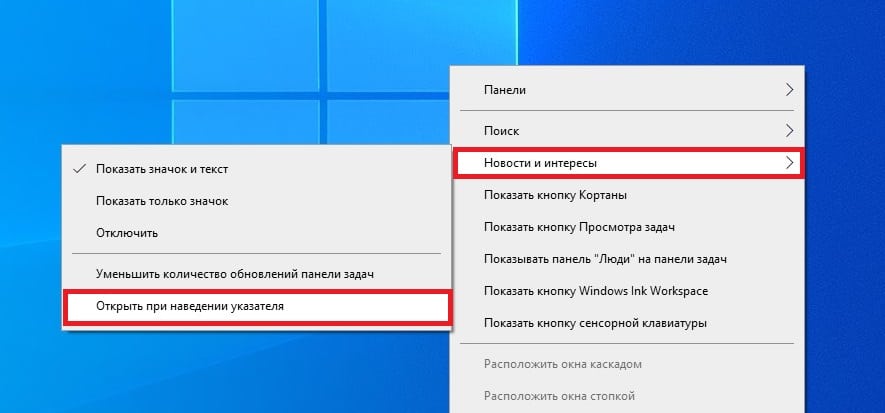Эффективные способы удаления поиска Amigo с панели задач
В этой статье вы найдете подробные инструкции по удалению поиска Amigo с панели задач Windows, чтобы улучшить производительность и удобство использования вашего компьютера.

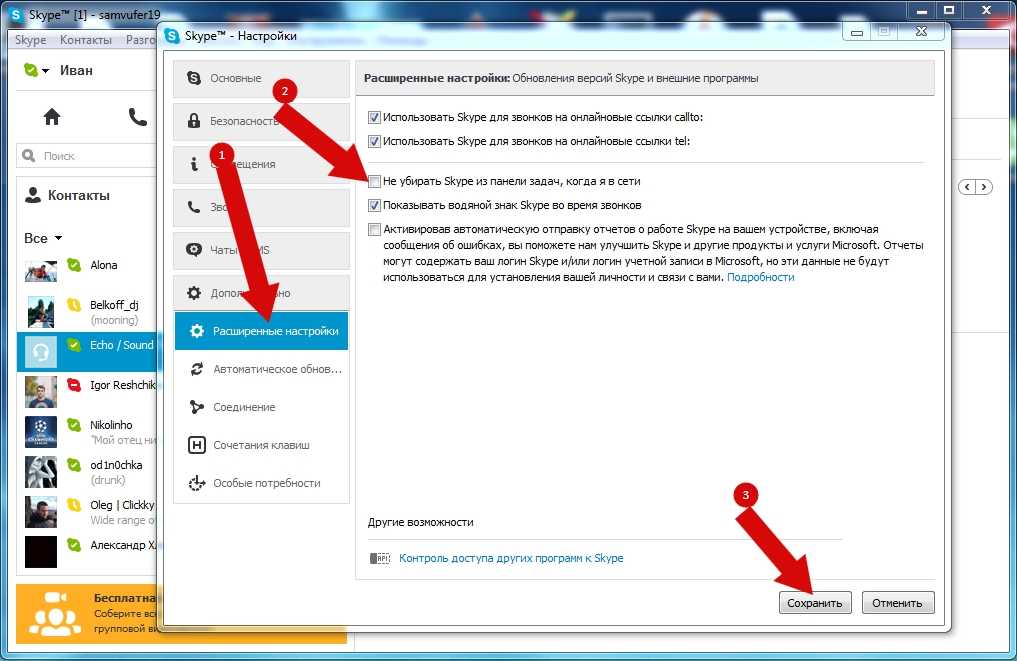
Откройте «Панель управления» через меню «Пуск» и перейдите в раздел «Программы и компоненты».

Как убрать строку поиска Windows 10
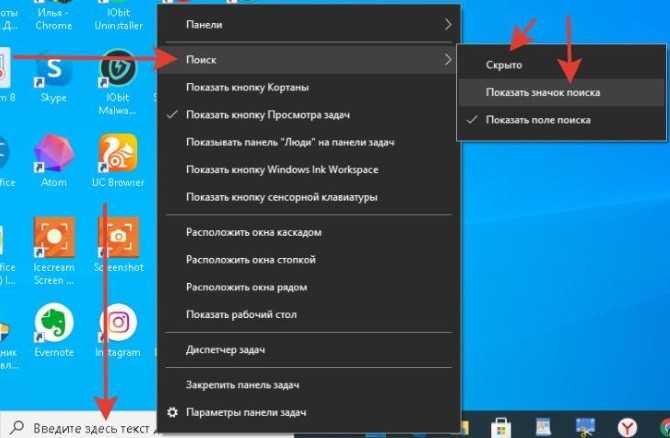
Найдите в списке установленных программ Amigo и удалите его, нажав правой кнопкой мыши и выбрав «Удалить».

Windows 10 как убрать поиск с панели задач. Как убрать строку поиска.
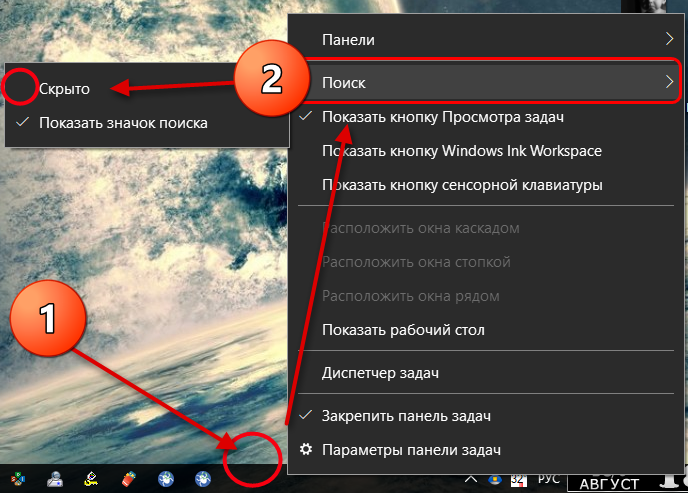
Проверьте автозагрузку программ с помощью утилиты «MSConfig». Нажмите Win + R, введите «msconfig» и перейдите на вкладку «Автозагрузка».
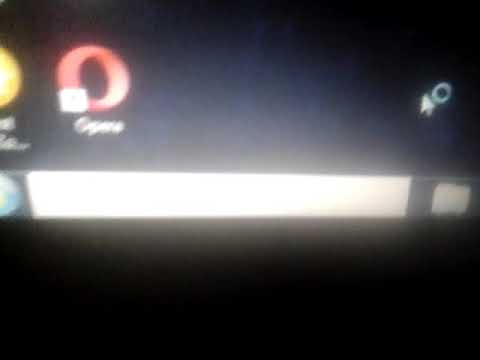
Последствия омиго как удалить искать в интернете с панели задач

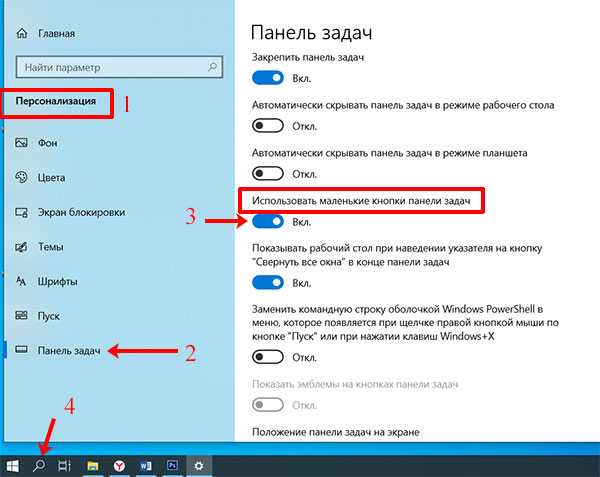
Отключите все записи, связанные с Amigo, чтобы они не запускались при включении компьютера.

Как убрать с панели задач поиск в интернете и на компьютере
Очистите реестр от оставшихся записей Amigo с помощью редактора реестра. Нажмите Win + R, введите «regedit» и используйте поиск для удаления всех записей, связанных с Amigo.
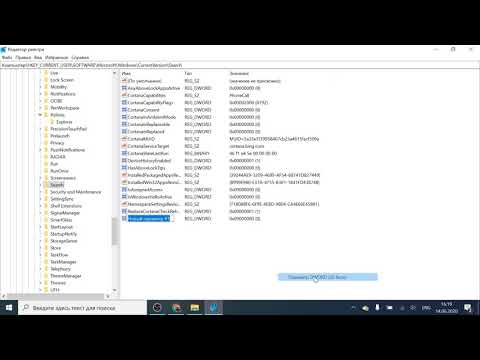
Отключить поиск в интернете в поиске Windows Пуск
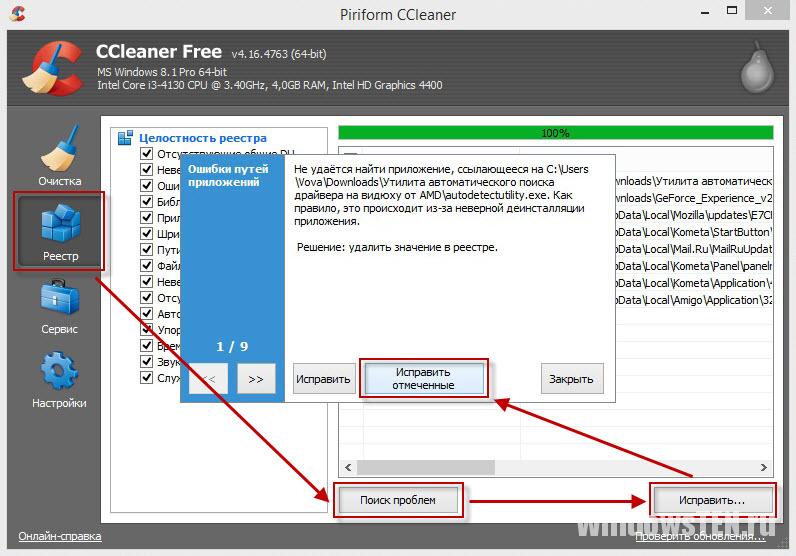
Используйте антивирусное программное обеспечение для полного сканирования системы и удаления оставшихся компонентов Amigo.
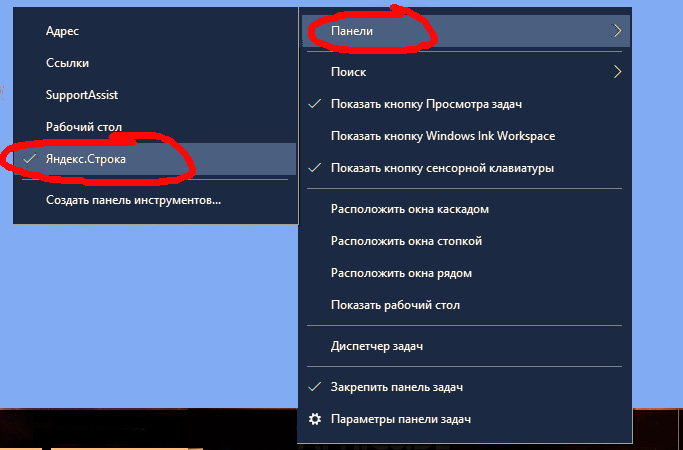
Скачайте и установите специализированные программы для удаления нежелательного ПО, такие как Malwarebytes или AdwCleaner.

Как отключить ПОИСК (aavahrushev.ru) из Windows 10
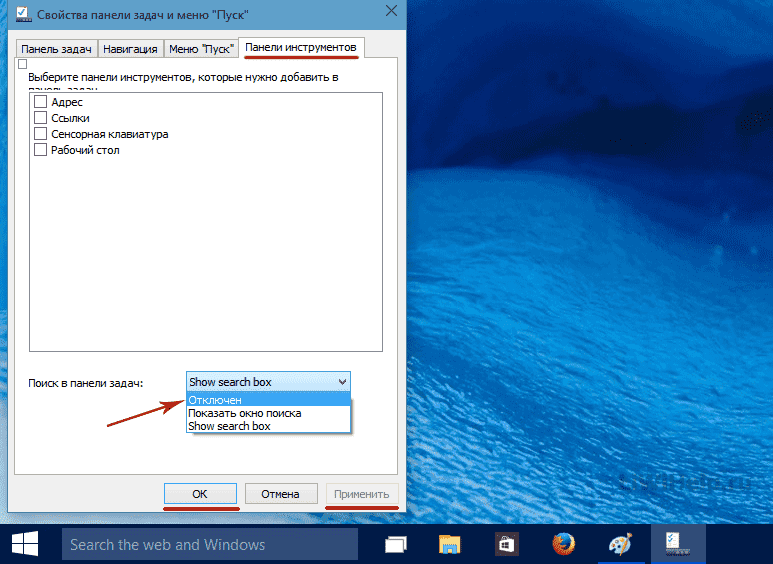
После удаления программы перезагрузите компьютер, чтобы изменения вступили в силу.

15 горячих клавиш, о которых вы не догадываетесь
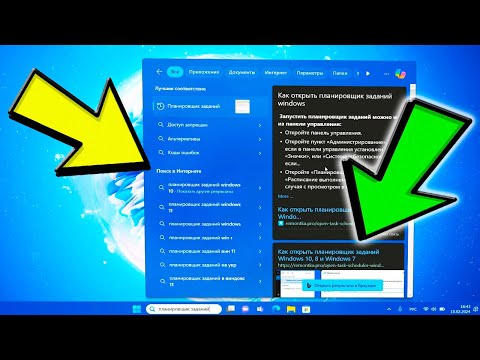
Как отключить поиск в интернете в меню Пуск Windows aavahrushev.ruение веб-поиск
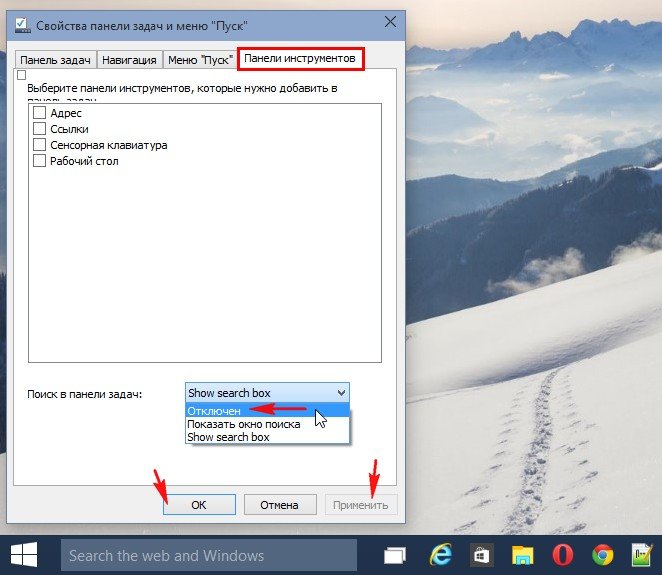
Проверьте настройки браузера и удалите все расширения и плагины, связанные с Amigo.
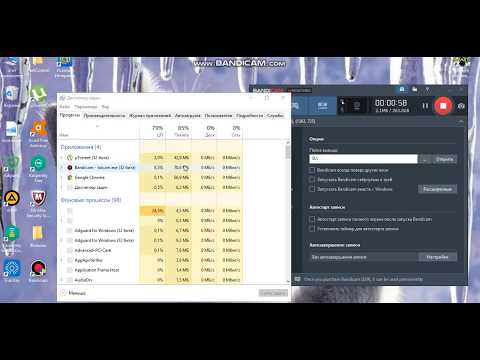
Как отключить надпись Поиск в интернете
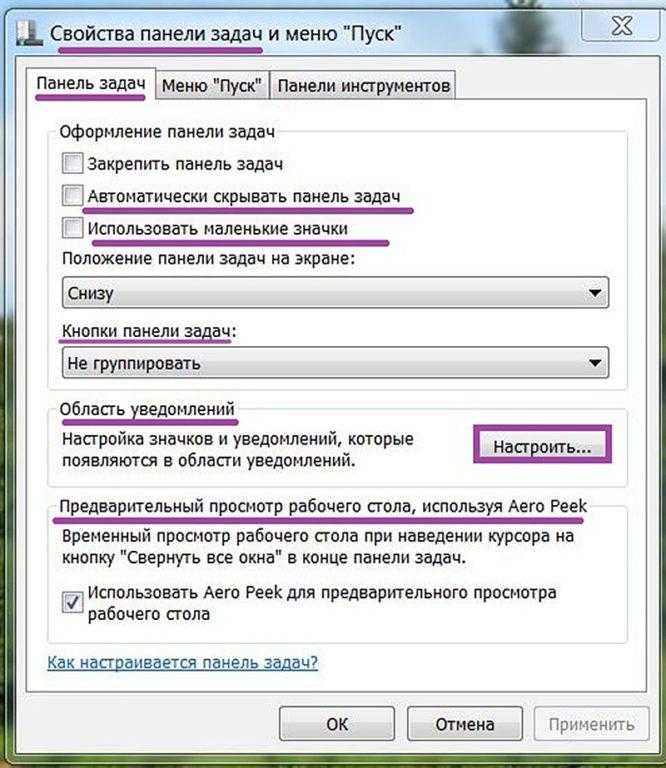
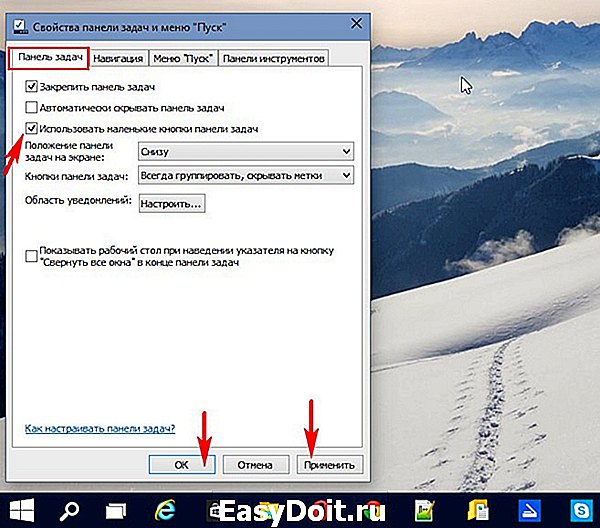
Регулярно обновляйте операционную систему и используемые программы, чтобы избежать установки нежелательного ПО в будущем.